-
はじめに-Win
-
新機能
-
システム要件
-
スタートアップ画面
-
パネルレイアウト
-
プロジェクトの作成
-
インポート
-
PC録画
-
ビデオ編集
- サブシーケンス
- オプティカルフローによるスローモーション
- 自動リップル
- 描画ツール
- クリップを有効/無効にする
- Filmora Workspace
- 高速プレビュー(JKL)
- ルーラー機能
- マーカー機能
- ソース&タイムラインプレビュー編集
- フリーズフレームの追加
- マルチクリップ編集
- お気に入りマークカスタマイズ
- バックグラウンド
- すべてのクリップを選択
- マグネティックタイム
- キーフレームカーブ
- マルチカメラ編集
- 自動字幕起こし/テキスト読み上げ/SRT
- モーショントラッキング
- クロマキー
- 手ぶれ補正機能
- 動画のクロップとズーム
- 動画クリップのスナップショット
- 動画の逆再生
- PIP
- レンズ補正
- 動画の分割&トリミング
- 分割表示
- スピード調整
- マスク
- モザイクを追加
- フェイスオフエフェクト
- ドロップシャドーの適用
- 自動補正
- テンプレートプリセットで動画編集
- 枠線
- 変形
- 合成
-
色編集
-
オーディオ編集
-
アニメーション編集
-
スピード編集
-
AI編集
- AI サムネイルエディター
- スマートBGMジェネレーター
- スマートシーンカット
- スマートショートクリップ
- AIスマート検索
- スマートカットアウト
- AIオーディオストレッチ
- AI ノイズ除去
- AI動画生成機能
- AI Copilot編集機能
- AI翻訳
- AIでアイデアから動画生成(Windows版)
- AI画像生成
- AIポートレート(ボディエフェクト)
- オート リフレーム
- オートモンタージュ
- オートハイライト
- AI コピーライティング
- ARステッカー追加
- 無音検出
- オートノーマライズ機能
- Windows版AI延長機能
- オーディオダッキング
- ノイズ除去
- シーン検出
- 動画ノイズ除去
- AI動画補正
- 平面トラッキング
- オーディオから動画
- AIボーカルリムーバー
- AIテキストベース編集
- AIスキントーン保護
- AIオブジェクトリムーバー
- 画像から動画生成
- AI スマートマスク
- AIサウンドエフェクト
- AI顔モザイク
- AI音声補正
- AIボイスクローン
- AIステッカー
- Windows用AI音楽ジェネレーター
-
動画エフェクト素材
-
動画トランジション
-
オーディオ素材
-
タイトル素材
-
エレメント素材
-
クリップのエクスポート
-
Wondershareドライブ
-
パフォーマンス向上
Windows版FilmoraAI延長機能
AI延長機能は、Filmoraの動画クリップを約5〜8秒間インテリジェントに延長し、滑らかなトランジションと一貫したシーン構成を維持しながら、ストーリーの流れを自然に保ちます。ユーザーは、元の映像にユニークなコンテンツを補完することで、創作の中断を防ぎ、より自由で創造的な編集体験を得ることができます。
このワンクリックで実行できるAI延長機能は、競合製品と比較しても安定性と連続性に優れており、AI編集の概念そのものを新たな段階へと進化させました。
このガイドでは、AI延長機能を使って動画クリップをシームレスに延長する方法をわかりやすく紹介します。
Filmora AI延長:想像を超えた延長
Filmoraの新機能AI延長は、プロフェッショナルレベルの動画延長を実現し、滑らかな連続性と安定したパフォーマンスを提供します。この機能はタイムラインワークフローと深く統合されており、ユーザーはAI生成されたクリップを通常のクリップと同じように直感的かつ簡単に編集できます。
さらに、インポートやエクスポートの手間をかけずに、自由にエフェクトやトランジションを追加することが可能です。
AI延長は、AIアセット生成から最終編集、スプライシングまでの創作プロセス全体をカバーし、延長されたクリップをオリジナル映像とシームレスに融合させます。これにより、ストーリーの一貫性を保ちつつジャンプカットを防止できます。
また、直感的なインターフェースによりワンクリックで延長でき、延長の方向も明確に表示されます。
このツールは5〜10秒のクリップ延長を素早く実行できるため、編集効率が大幅に向上します。
さらに、動画だけでなく、AIを活用したオーディオ延長機能も提供しており、映像と音声の両面から自然で完成度の高い編集をサポートします。
方法1:メディアタイムラインからアクセス
Filmoraのさまざまな場所からAI延長機能を利用できます。まずは、メインタイムラインからアクセスする方法をご紹介します。
ステップ1. タイムラインからAI延長にアクセス
動画をタイムラインにインポートした後、メディアタイムラインオプションに移動し、AI延長アイコンをクリックします。
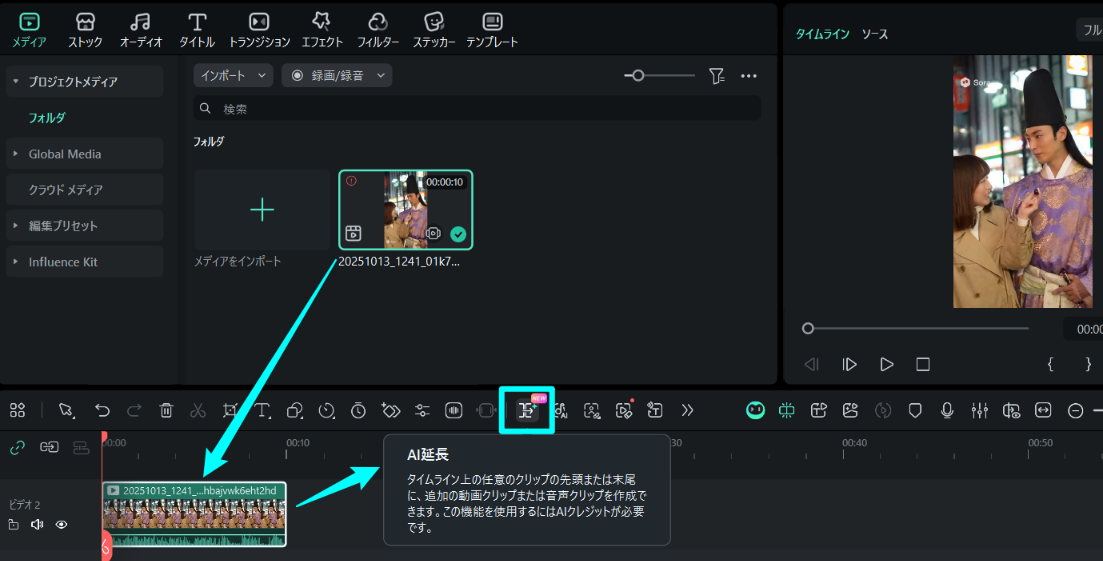
延長したい部分を前方または後方に向かってドラッグして、選択エリアを指定します。
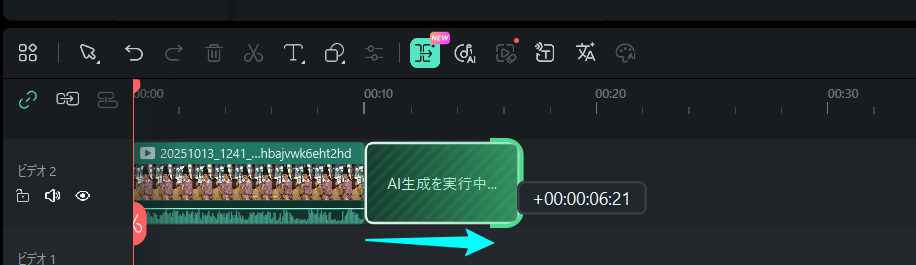
ステップ2. テキストプロンプトを挿入して生成
自動的にAI動画延長セクションが開きます。プロンプトを入力し、延長時間を設定します。
- 動画の場合:5〜8秒
- オーディオの場合:10〜30秒
設定が完了したら、[生成]ボタンをクリックしてAI処理を開始します。
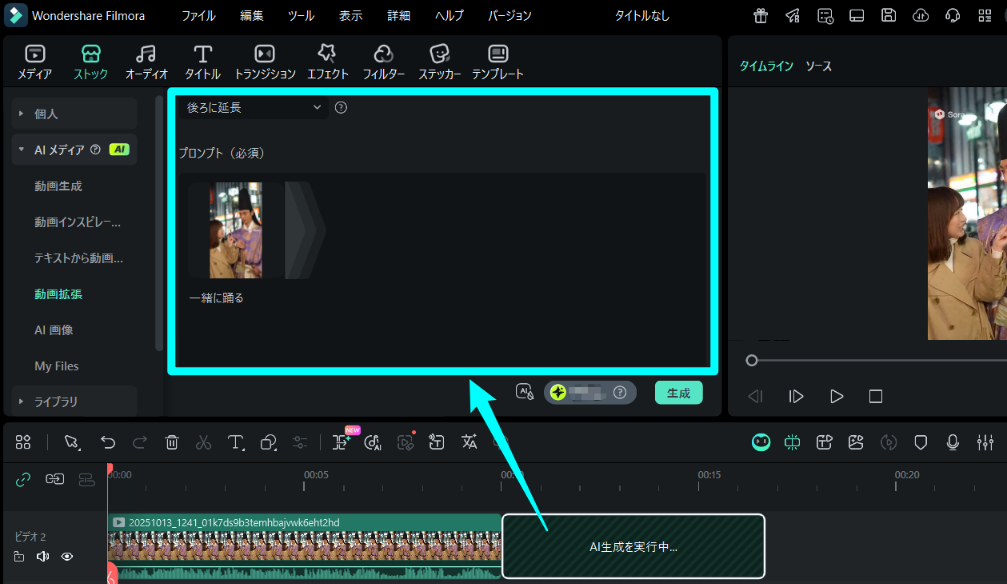
ステップ3. 結果を確認して仕上げ
生成が完了したら、プレビューウィンドウで動画を再生し、延長部分を確認します。 必要に応じて、エフェクトやフィルターを追加して調整します。
仕上がりに満足したら、[エクスポート]をクリックして動画を保存します。
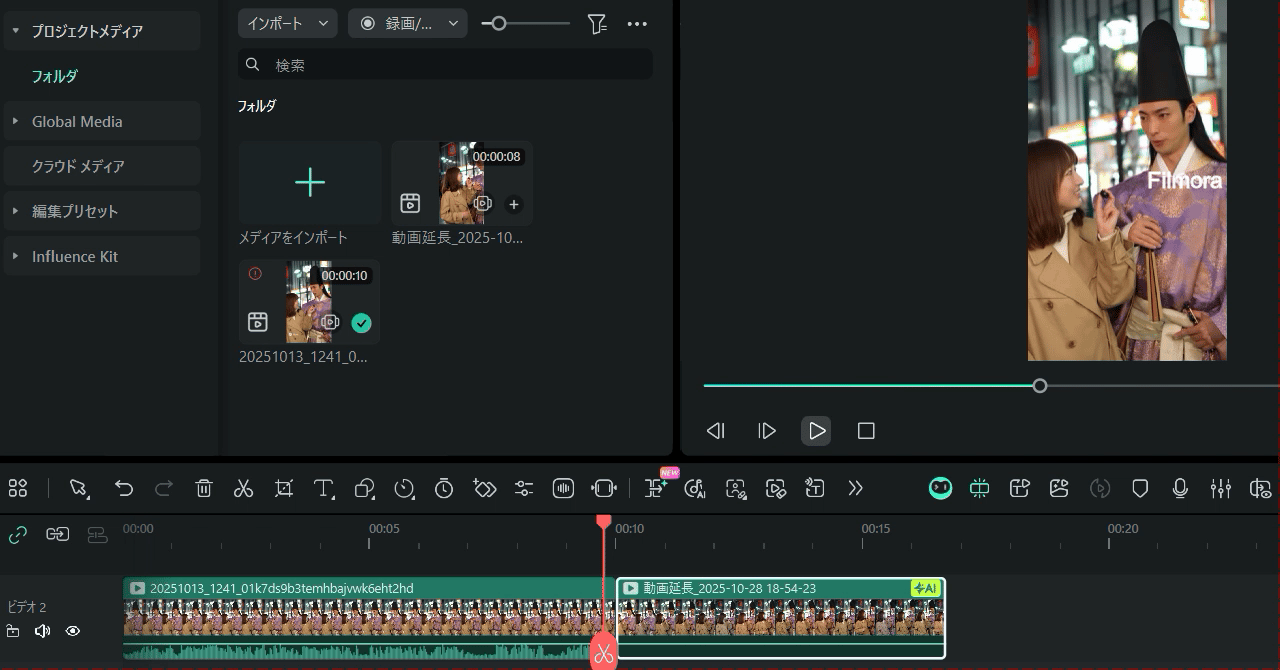
方法2:ストックメディアセクションからアクセス
AI延長機能には、もう一つのアクセス方法があります。 Filmora内のストックメディアセクションからも、さまざまなAIメディアツールと同様にこの機能を利用できます。
ステップ1. 新規プロジェクトからスタート
まず、デスクトップでFilmoraを起動し、[新しいプロジェクト]を選択します。
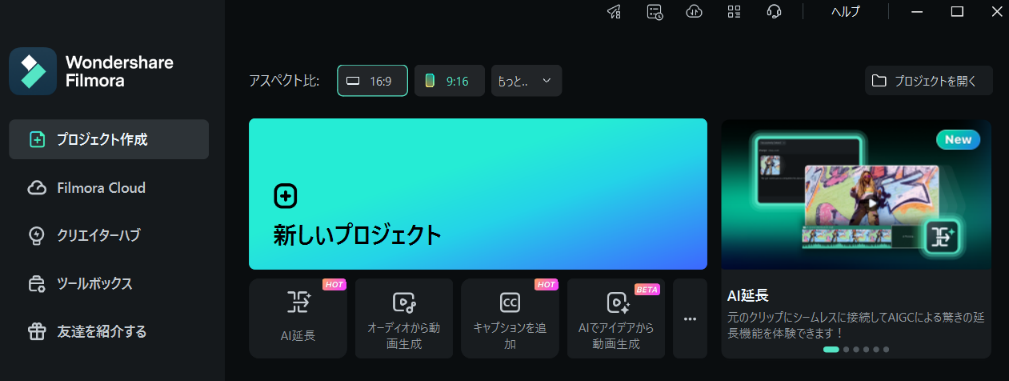
ステップ2. リソースパネルからAI延長機能を選択
次に[ストック]の[AIメディア]から「動画延長」を選択、延長したい動画(5s以上)をアップロードします。[前方に延長/後方に延長 ]のいずれかを選択します。
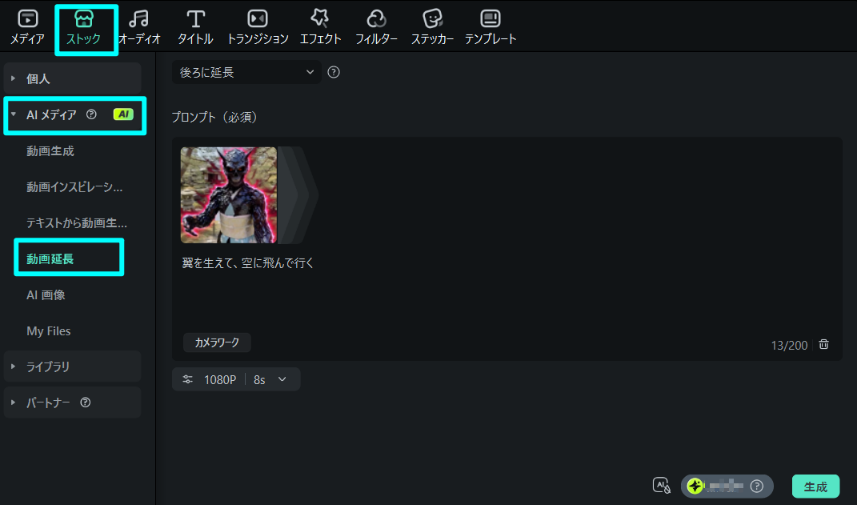
ステップ3. 時間と解像度を設定し、プロンプトを入力
生成される延長クリップの長さ(例:5秒、8秒など)を選択します。
次に、720p または 1080p の解像度を指定し、プロンプト入力欄に生成内容を指示するテキストを入力します。
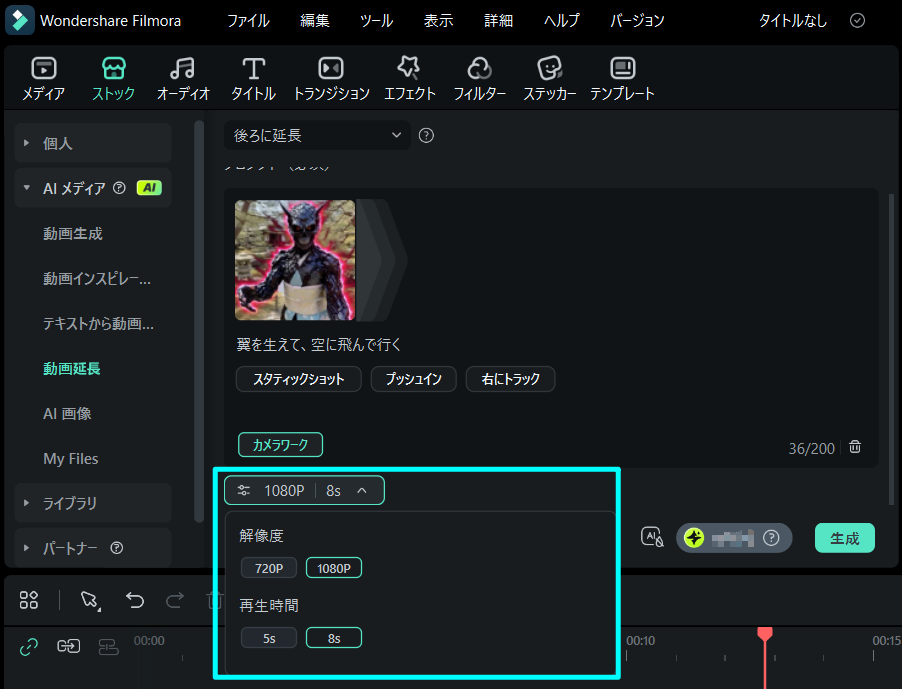
ステップ4. AIGC利用規約に同意
インターフェース内のAIアイコンをクリックし、トグルをオンにして、AI生成コンテンツの利用規約に同意します。 最後に、「生成」をクリックして延長開始します。
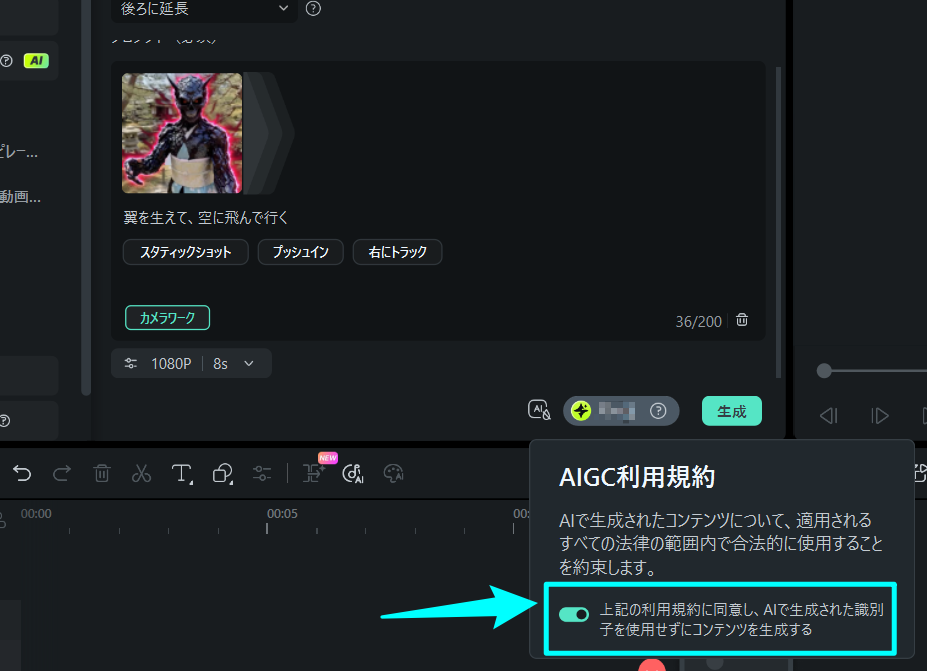
ステップ5. AIクリップを編集
生成が完了すると、AIクリップが[マイファイル]に自動保存されます。 ドラッグ操作でタイムラインに置いて、位置を変更したり、キーフレームやマーカーを追加して動的な表現を加えることができます。
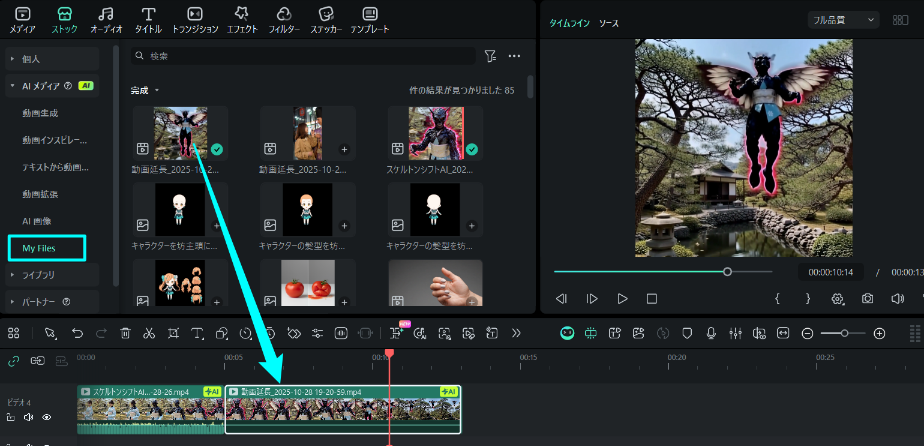
ステップ6. リソースパネルからエフェクトやトランジションを追加
リソースパネルから、さまざまなトランジションやエフェクトをAI生成クリップに適用できます。
これにより、より自然で一貫した映像演出を実現します。
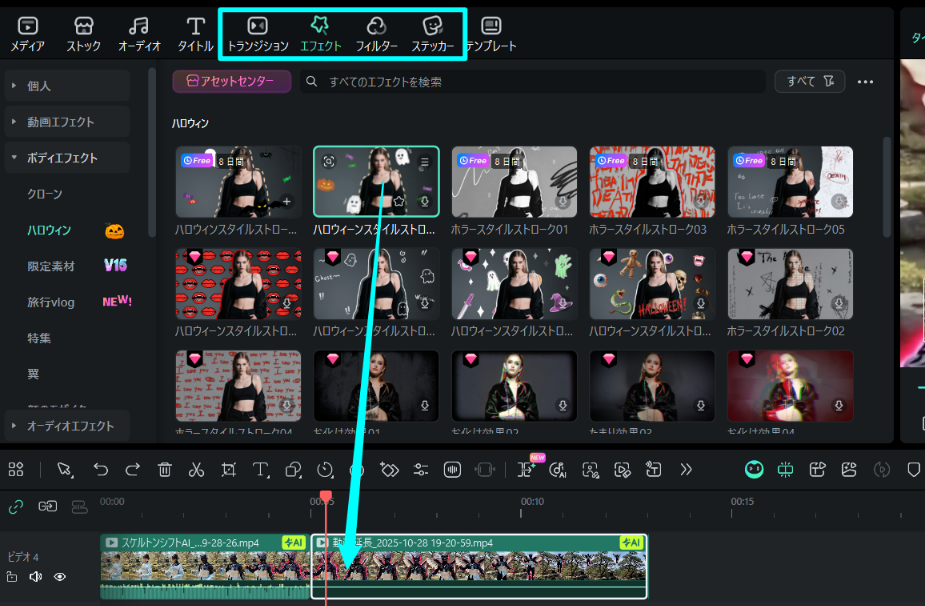
ステップ7. AIクリップの識別と管理
生成中のクリップは、タイムライン上でプレースホルダー(進行中表示)として確認できます。 生成が完了すると、自動的にタイムラインに反映され、AI生成コンテンツの識別マークが表示されます。
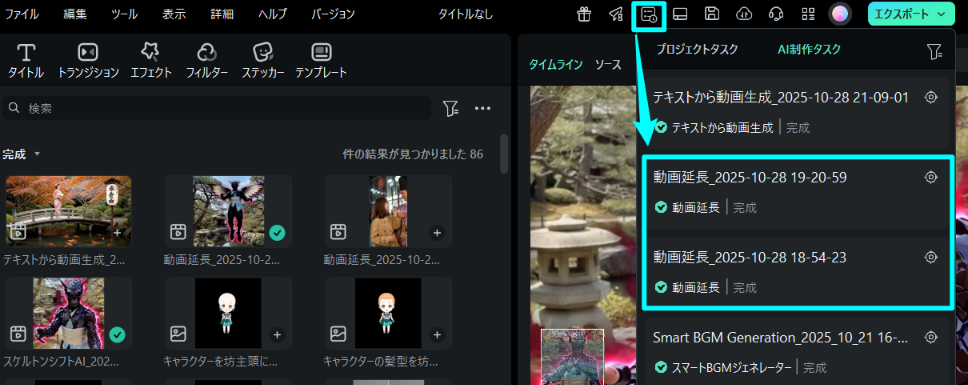
Filmoraでクリップを置き換える
FilmoraのAIメディアセクションでは、生成されたクリップを置き換えることも可能です。以下の手順で操作します。
ステップ1. 生成されたクリップを置き換える
生成されたクリップを置き換えるには、左側のパネルに移動して[テキストから動画生成]オプションを有効にします。次に、置き換えたいクリップを選択したまま、[クリップを置き換える]をクリックします。
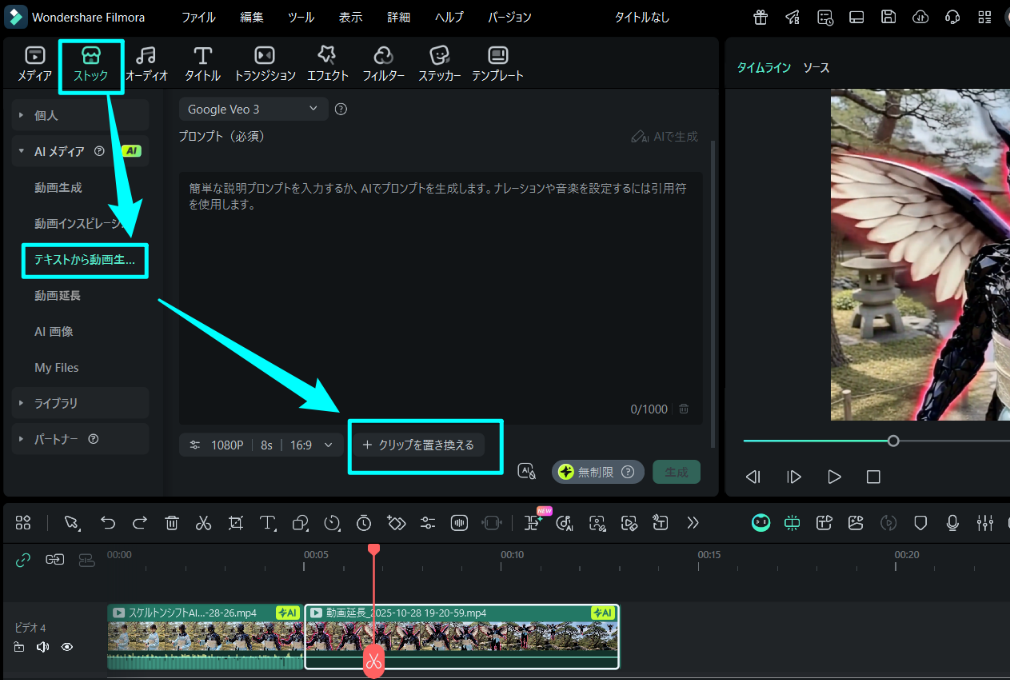
ステップ2. テキストプロンプトを追加して生成
フィールドにプロンプトを入力し、解像度・再生時間・アスペクト比などの出力設定を選択します。 設定完了後、[生成]をクリックして新しいクリップを作成します。
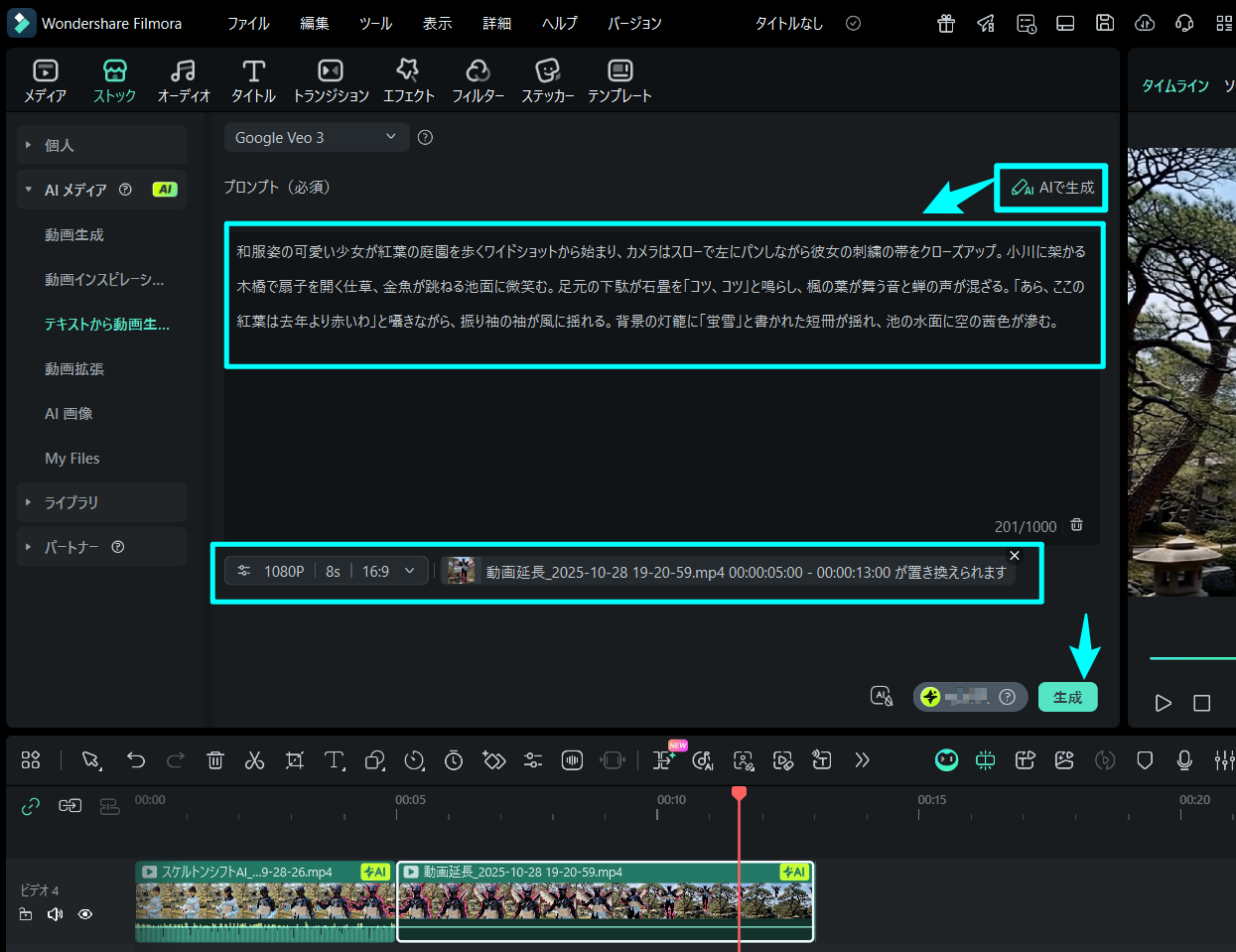
注意:
Filmoraでは、AI動画延長機能に加えてオーディオ延長機能も提供しています。これは、オリジナルの音質を維持しながら音声クリップを自然にストレッチ(延長)できる機能で、映像と音声の同期を保ちながらより滑らかな編集を実現します。
関連情報
おすすめ記事
【季節別】おすすめの新婚海外旅行スポット11選!注意点も紹介!
新婚旅行で海外を選ぶケースはよくありますが、どの国を選べばよいのか悩んでしまう方も多いのではないでしょうか。そこで今回は、季節別におすすめの新婚海外旅行スポットについて紹介します。
おしゃれな英語&アルファベットフリーフォントサイト8選
本記事では、おしゃれなアルファベットの英数字フォントが数多く掲載されている便利なフリーフォントサイトを紹介します。Filmoraは無料で使える高品質なフォントやデザイン文字のテンプレートが豊富に収録された動画編集ソフトです。動画編集の質を高める便利機能もたくさんありますので、ぜひ使ってみてくださいね。
【2025年】動画クロップ/動画トリミングフリーソフトおすすめ5選
動画クロップ/トリミングは動画作成・動画加工中に不可欠な編集作業です。そこで今回は、動画クロップできるフリーソフトオススメ5選とそれでクロップ・トリミングする方法を紹介します。
F.A.Q
Wondershare IDとは(Filmora V8.7.2以降のバージョンにのみ対応)
Wondershare IDとは?Wondershare IDを作成する方法?
パスワードの回復またはリセット
Wondershare IDのパスワードを回復またはリセットする方法について、紹介します。
マルチユーザーコントロールについて
マルチユーザーコントロールについて詳しく説明します。

